System Care Antivirus entfernen (Entfernungsanleitung) - aktualisiert Jan. 2014
Anleitung für die Entfernung von System Care Antivirus
Was ist System Care Antivirus?
Was ist System Care Antivirus?
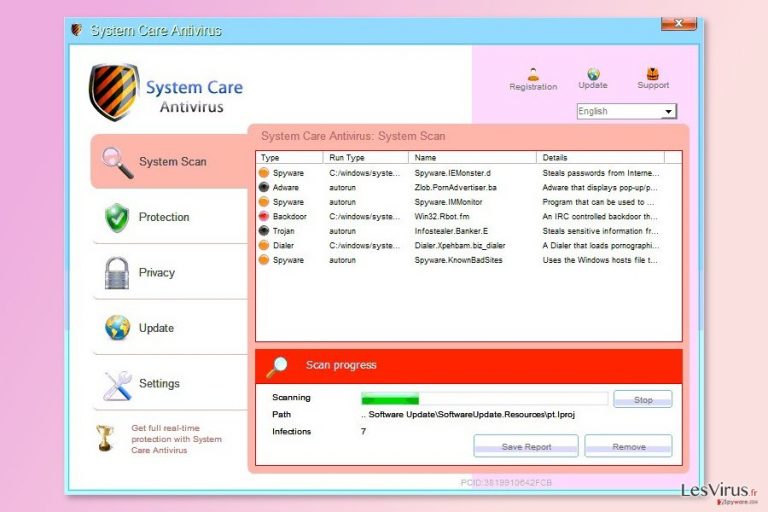
System Care Antivirus ist eine gefährliche Anwendung, die definitiv weit davon entfernt ist so zu sein, wie sie sich selbst gegenüber PC-Nutzern darstellt. Obwohl es so für Sie so aussehen kann, dass sie eine hoch entwickelte Anti-Viren Lösung mit vielen nützlichen Optionen ist, haben Sie in Wirklichkeit nur einen weiteren Dieb, der versucht Ihr Geld zu stehlen.
Dies geschieht durch den Verkauf von gefälschten Lizenzen, die angeblich den PC reparieren und Viren entfernen. Wenn Sie Ihr System mit System Care Antivirus überprüfen, können Sie sicher sein, dass viele verschiedene Viren auf Ihrem Computer gefunden werden.
Entspannen Sie sich, denn alle sind unecht. Sie sollten wissen, dass dieser Virus nur eine weitere Version des AVASoft Professional Antivirus, Disk Antivirus Professional und vieler anderer Viren ist, die schon zuvor von Hackern verbreitet wurden. Sie alle teilen sich die gleiche grafische Benutzeroberfläche und verlassen sich auf die gleiche Marketing-Strategie, die auf gefälschten Meldungen und Überprüfungen basiert.
Sie können diese Notizen ignorieren und trotzdem sicher bleiben, dennoch sollten Sie den System Care Antivirus ohne Verzögerung entfernen.
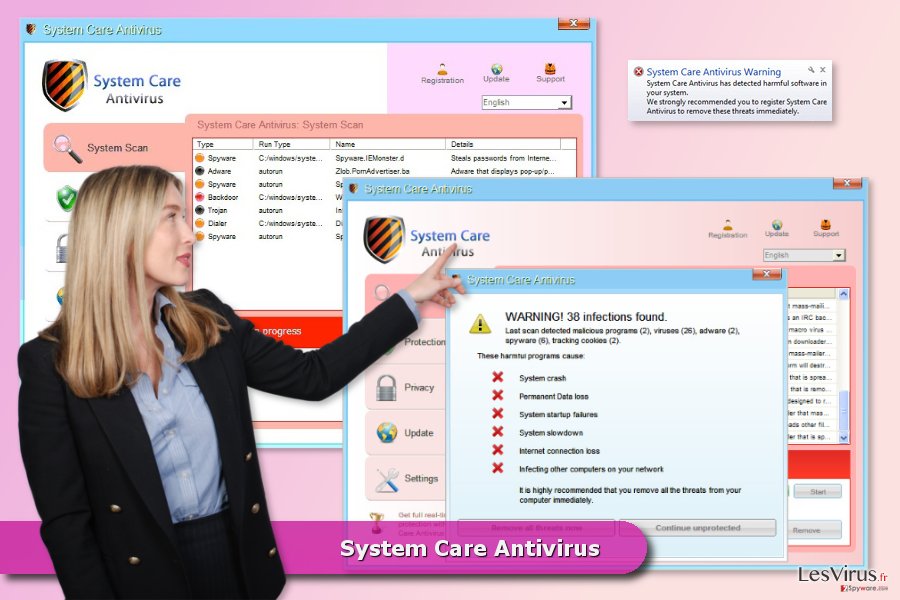
Wie kann ich mit dem System Care Antivirus infiziert werden?
Der System Care Antivirus wir ohne das Wissen des Nutzers verbreitet. Sie können infiziert werden, wenn Sie dazu tendieren illegale Webseiten zu besuchen, Freeware herunterladen, Spam öffnen oder auf gefälschte Meldungen hereinfallen, die normalerweise nach einem Update Ihres veralteten Flash Players fragen, damit Sie irgendetwas online ansehen können.
Sobald Sie auf eine solche Werbung klicken wird ein Trojanisches Pferd heruntergeladen, welches zusätzlich bösartige Dateien herunterläd, die zu System Care Antivirus gehören. Wenn er einmal im System ist, versucht der Virus es sich selbst so gemütlich wie nur irgendwie möglich zu machen und verändert einige seiner Parameter.
Als ein Ergebnis davon bekommt er die Möglichkeit sich selbst jedes mal zu starten, wenn Sie Ihren Computer neu starten, und beginnt damit seine gefälschten Meldungen und Systemüberprüfungen anzuzeigen, die in Wirklichkeit absolut nichts wertvolles beinhalten.
Bitte ignorieren Sie diese Meldungen:
System Care Antivirus Warning
Your PC is still infected with dangerous viruses. Activate antivirus protection to prevent data loss and avoid the theft of your credit card details.Click here to activate protection.
Warning!
Application cannot be executed. The file GoogleUpdate.exe is infected.Please activate your antivirus software.
Warning!
The site you are trying visit may harm your computer!
Your security setting level puts your computer at risk!
Activate System Care Antivirus, and enable safe web surfing (recommended).Ignore warnings and visit that site in the current state (not recommended).
Wenn Sie diese Warnungen sehen, sollten Sie wissen, dass es Ihrem System beinahe gut geht und diese Viren erfundene Bedrohungen oder normale Systemdateien sind. Jedoch sagen wir “beinahe”, denn Sie sind mit dem System Care Antivirus infiziert.
Anstatt eine Onlinezahlung für die gefälschte Lizenz dieses Diebs zu machen, sollten Sie die infizierten Dateien von Ihrem Computer entfernen. Wenn Sie bereits für die Lizenz bezahlt haben, kontaktieren Sie Ihr Kreditkarteninstitut und machen Sie die Zahlungen rückgängig.
Wie entferne ich System Care Antivirus?
Wenn Sie den System Care Antivirus entfernen wollen empfehlen wir Ihnen das Benutzen von FortectIntego. Vergessen Sie nicht ihn zu aktualisieren sobald Sie diese Sicherheitsanwendung heruntergeladen haben, damit er die infizierten Dateien automatisch für Sie finden kann. Wenn Sie Ihre Anti-Spyware nicht starten können, folgen Sie diesen wesentlichen Schritten:
1. Laden Sie FortectIntego herunter. Er ist dafür entworfen worden auch zu funktionieren, wenn er geblockt ist. Benennen Sie den Name der ausführbaren Datei einfach von xxxx.exe auf xxxx.com.
2. Versuchen Sie die Malware durch das Benutzen dieses Codes zu registrieren, der schon für ältere Parasiten dieser gefährlichen Gruppe von Viren funktioniert hat: AA39754E-715219CE . Dadurch wird die Malware denken, dass Sie sie gekauft haben.
Für Sie empfohlen
Wählen Sie den richtigen Webbrowser und sorgen Sie für mehr Sicherheit mit einem VPN
Online-Spionage hat in den letzten Jahren an Dynamik gewonnen und Internetnutzer interessieren sich immer mehr dafür, wie sie ihre Privatsphäre schützen können. Eines der grundlegenden Methoden, um für eine extra Schutzschicht zu sorgen, ist: Die Wahl eines privaten und sicheren Webbrowsers.
Es ist jedoch möglich, noch eine zusätzliche Schutzebene hinzuzufügen und ein völlig anonymes Surfen im Internet zu schaffen, und zwar mithilfe dem VPN Private Internet Access. Die Software leitet den Datenverkehr über verschiedene Server um, so dass Ihre IP-Adresse und geografischer Standort getarnt bleiben. Die Kombination aus einem sicheren Webbrowser und einem VPN für den privaten Internetzugang ermöglicht es im Internet zu surfen, ohne das Gefühl zu haben, von Kriminellen ausspioniert oder ins Visier genommen zu werden.
Sichern Sie Ihre Dateien für den Fall eines Malware-Angriffs
Softwareprobleme aufgrund Malware oder direkter Datenverlust dank Verschlüsselung können zu Geräteproblemen oder zu dauerhaften Schäden führen. Wenn man allerdings aktuelle Backups besitzt, kann man sich nach solch einem Vorfall leicht retten und zurück an die Arbeit gehen.
Es ist daher wichtig, nach Änderungen am Gerät auch die Backups zu aktualisieren, sodass man zu dem Punkt zurückkehren kann, an dem man zuvor gearbeitet hat, bevor eine Malware etwas verändert hat oder sonstige Probleme mit dem Gerät auftraten und Daten- oder Leistungsverluste verursachten.
Wenn Sie von jedem wichtigen Dokument oder Projekt die vorherige Version besitzen, können Sie Frustration und Pannen vermeiden. Besonders nützlich sind sie, wenn Malware wie aus dem Nichts auftaucht. Verwenden Sie Data Recovery Pro für die Systemwiederherstellung.
